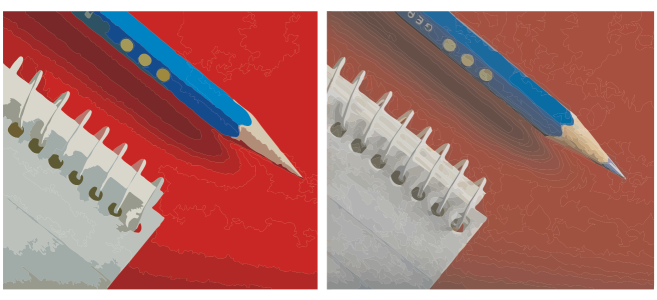微调描摹结果
PowerTRACE 使您可以执行以下调整来微调您的描摹结果。
可以调整描摹结果中的细节量并平滑曲线。调整细节时,可以更改描摹结果中的对象数。如果使用轮廓描摹方式来描摹位图,调整描摹结果也会更改颜色数。平滑度将更改描摹结果中的节点数。还可以通过设置拐角平滑度的阈值来控制描摹结果中拐角的外观。
默认情况下,描摹后将保留源位图,且描摹结果中的对象将自动分组。还可以在描摹完成后自动删除源位图。
可以选择在描摹结果中移除或保留背景。使用轮廓描摹方法,还可以指定要移除的背景颜色。如果移除了边缘周围的背景颜色,但在图像某些区域仍可以看到某些背景颜色,则可以从整个图像中移除背景。
默认情况下,通过重叠对象从视图隐藏的对象区域会从描摹结果中移除。可以选择保留下层对象区域。该功能可用于将输出到刻字机和丝网印刷机的描摹结果。
要减少描摹结果中的对象数,可以合并颜色相同的相邻对象。还可以将相同颜色的对象分为一组,从而可以在 CorelDRAW 中更容易地操控它们。
可以在 PowerTRACE 中调整设置,然后根据需要重新描摹位图,直到得出满意的结果为止。如果操作失误,可以撤消或重做某个操作,或者还原到第一次描摹的结果。